さくらVPS上のFreeBSDにJoomlaをインストールするメモ。
さくらVPS上のFreeBSD環境は「FreeBSD on さくらVPS」に記載してあるとおりです。
Joomla! の動作に必要なのは
- Apache
- MySQL
- PHP
となります。FreeBSDの場合php-extensionsも適用しておきます。以下、この辺は全部きちんとインストールできているという前提で。
また、今回はjoomla.force.pdns.jpというドメインを使用しています。
・Joomla!の取得
Joomla! JAPANよりJoomla_1.5.22_in_Japanese.zipを取得して、ドキュメントルートとする場所に展開しておきます。
PortsからApacheをインストールすると、初期のドキュメントルートは/usr/local/wwwとなるので、おいらの場合、この下にドキュメントルートを設定する事がほとんどです。
今回のようにjoomla.force.pdns.jpなら/usr/local/www/joomla.force.pdns.jp/data/をドキュメントルートとしています。
別に/usr/local/www/joomla/data/でも良いのですが、他のドメインが同居している環境だと区別が付かなくなったりするのを避けるためFQDNをディレクトリ名としています。
展開は、Joomla_1.5.22_in_Japanese.zipを/usr/local/www/joomla.force.pdns.jp/にコピーして
# tar zxvf Joomla_1.5.22_in_Japanese.zip
# mv Joomla_1_5_22_in_Japanese data
# chmod 777 data
としました。
# WebからJoomla!のインストールを行う際、configuration.phpが作成される都合上、chmodしています。
・MySQL5.2以降を使用している場合
Joomla!のWebインストーラはMySQL5.2以降を使用している場合、ストレージエンジン指定の関係でエラーが発生します。この辺の考察を「MySQLのストレージエンジン指定」に記述していますのでご一読ください。
・Joomla!のデータベース作成。
rootユーザでMySQLにアクセス。
# mysql -p
Enter password:ルートユーザのパスワードを入力
データベースを操作するユーザがいなければ先に作成します。
insert into mysql.user set user="ユーザ名", password=password("パスワード"), host="localhost";
insert into mysql.user set user="ユーザ名", password=password("パスワード"), host="127.0.0.1";
flush privileges;
予め作ってあるユーザを使用しても良いのですが、管理者が複数いると好ましくないので、Joomla!のデータベース用にユーザを新規に作成した方が良い様に思います。
次にデータベースを作成します。
create database データベース名 ;
ユーザに作成したデータベースのアクセス権を設定します。
GRANT ALL PRIVILEGES ON データベース名.* TO ユーザ名@localhost IDENTIFIED BY 'パスワード';
GRANT ALL PRIVILEGES ON データベース名.* TO ユーザ名@127.0.0.1 IDENTIFIED BY 'パスワード';
・ドメインの設定
今回Joomla!は専用のFQDN(joomla.force.pdns.jp)用を割り当てたので、DNSに対してjoomlaをAレコードで追加しておきます。
joomla IN A サーバのIPアドレス
当然の事ですがお使いの環境に合わせてDNSに登録してください。シリアルの変更を忘れずに行った後、namedを再起動させます。
・Apacheの設定
おいらの場合、NameBasedのバーチャルホスト運用としています。
/usr/local/etc/apache22/extra/httpd-vhosts.confには
NameVirtualHost *:80
NameVirtualHost *:443
としか記述していません。
/usr/local/etc/apache22/httpd.confの最下行に
Include etc/apache22/Includes/*.conf
のように定義されていますので、Apache起動時に/usr/local/etc/apache22/Includes/の下にある.confと付いたファイルが自動で読み込まれます。
ですから、設定自体は/usr/local/etc/apache22/Includes/FQDN.confという名前で設定ファイルを置く形にしています。(今回はjoomla.force.pdns.jp.conf)
ちなみに中身はこんな感じ。
<VirtualHost *:80>
ServerAdmin 管理者のメールアドレス
DocumentRoot /usr/local/www/joomla.force.pdns.jp/data
ServerName joomla.force.pdns.jp
LimitRequestBody 1048576
UserDir disabled
HostNameLookups ON
ErrorLog /usr/local/www/joomla.force.pdns.jp/log/httpd-error.log
CustomLog /usr/local/www/joomla.force.pdns.jp/log/httpd-access.log combined
<Directory /usr/local/www/joomla.force.pdns.jp/data>
AllowOverride FileInfo AuthConfig Limit Options
Options MultiViews SymLinksIfOwnerMatch IncludesNoExec
<Limit GET POST OPTIONS PROPFIND>
Options ExecCGI Includes
Order allow,deny
Allow from all
</Limit>
<LimitExcept GET POST OPTIONS PROPFIND>
Order deny,allow
Deny from all
</LimitExcept>
</Directory>
</VirtualHost>
中身は適当なので、お好みに合わせて修正してください。
ちなみに、ErrorLog/CustomLogで、joomla.force.pdns.jpのログはApacheのログファイルと別にしています。
通常ならApacheのログファイルは/var/logの下に作られますが、上記設定の場合は/usr/local/www/joomla.force.pdns.jp/log/に作成されます。ですので、予め/usr/local/www/joomla.force.pdns.jp/の下にlogというディレクトリを作成しておく必要があります。
Apacheの設定が終わったら
/usr/local/etc/rc.d/apache22 restart
としてApacheを再起動させます。
・Joomla!の設定
WebインストーラにアクセスしてJoomla!のインストールを完了させます。
ブラウザから、Joomla!のURLにアクセスすると
使用する言語を選択して「次へ」ボタンをクリックします。
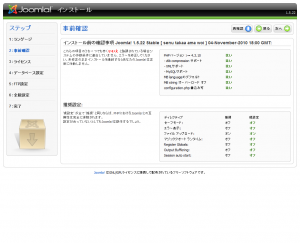 Joomla!をインストールしたサーバの環境をチェックした結果が表示されます。確認事項・推奨設定に赤文字表示がある場合は、サーバの環境を修正する必要があります。
Joomla!をインストールしたサーバの環境をチェックした結果が表示されます。確認事項・推奨設定に赤文字表示がある場合は、サーバの環境を修正する必要があります。
全てOKであれば「次へ」ボタンをクリックします。
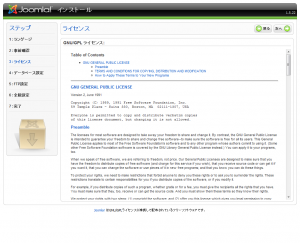 ライセンスが表示されます。同意できる場合は「次へ」ボタンをクリックします。
ライセンスが表示されます。同意できる場合は「次へ」ボタンをクリックします。
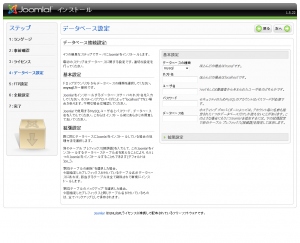 データベースの設定を行います。ホスト名は「localhost」、ユーザ名・パスワード・データベース名はそれぞれMySQLの設定で行ったものを入力します。
データベースの設定を行います。ホスト名は「localhost」、ユーザ名・パスワード・データベース名はそれぞれMySQLの設定で行ったものを入力します。
入力できたら「次へ」ボタンをクリックします。
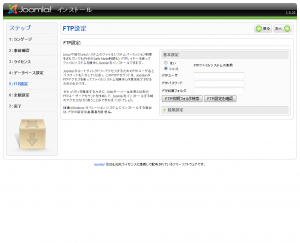 FTPの設定は後からでも可能なので、とりあえず「次へ」ボタンをクリックします。
FTPの設定は後からでも可能なので、とりあえず「次へ」ボタンをクリックします。
サイト名・管理者のEメール・管理者パスワード(&確認)を入力します。管理者パスワードMySQLのパスワードではなくてはJoomla!の管理者パスワードとなるものです。
サンプルデータが必要な場合は「サンプルデータインストール」ボタンをクリックしてインストールしてください。
全てOKであれば「次へ」ボタンをクリックします。
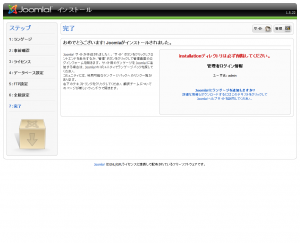 この画面が表示されればインストール完了です。また、表示に有るようにinstallationディレクトリは削除しておきます。削除しないと
この画面が表示されればインストール完了です。また、表示に有るようにinstallationディレクトリは削除しておきます。削除しないと
上部にある「サイト」ボタンをクリックすると
フロントページが表示され「管理」ボタンをクリックすると管理者のログイン画面が表示されます。
ちなみに、管理者でログインするにはIDはadmin、パスワードは先程設定した管理者パスワードとなります。
…
いまいち使い方が判らないのであれですが、インストールサンプルはhttp://joomla.force.pdns.jp/でアクセスできます。

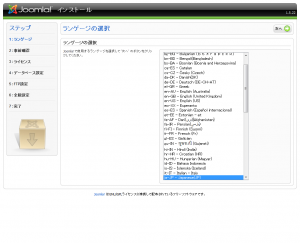
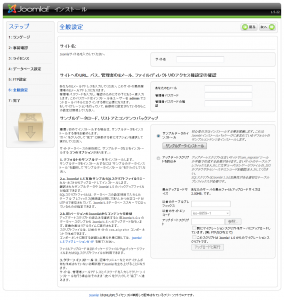
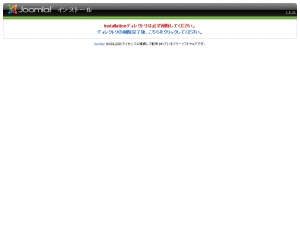


コメント
[…] さくらVPSでJoomla! 1.5.21 Japanese を動かしてみた。 […]